PPT演示中經(jīng)常要用到各式各樣的圖表,不過許多時候我們已厭棄平面圖表,而PowerPoint 2016自帶的立體樣式又有很大的局限。所以今天小編來和大家一起,探討一下如何隨心所欲打造出自己想要的立體圖表。
趨勢柱狀圖
柱狀圖是PPT圖表中應用較為廣泛的一種類型,這里小編演示一種由低到高的趨勢柱狀圖的制作方法,這在PowerPoint中是很難直接制作出來的。
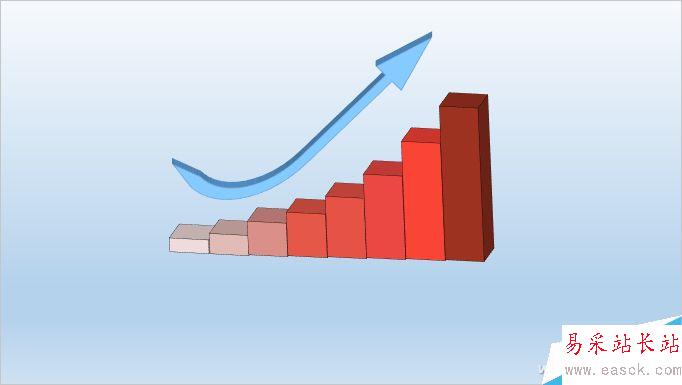
首先根據(jù)自己的實際數(shù)據(jù)確定用到幾個柱形。小編這里假設(shè)用到八個柱形。切換到“插入”選項卡,點擊“形狀”,選擇繪制一個正方形。復制此正方形,再粘貼出七個正方形,并一字形排列好。
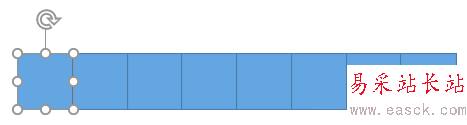
選中左側(cè)第一個正方形,然后右擊,選擇“設(shè)置形狀格式”,在右側(cè)打開設(shè)置形狀格式窗格,切換到“效果”選項中(點擊五角形圖標),然后展開“三維格式”,將其中的“深度”大小設(shè)置為20磅,這是一個基數(shù),大小可任意設(shè)置。
接著選取第二個正方形,按比例設(shè)置它的“深度”大小,比如小編這里設(shè)置的是30磅。以此類推,越靠右側(cè)的正方形,“深度”值越來越高。
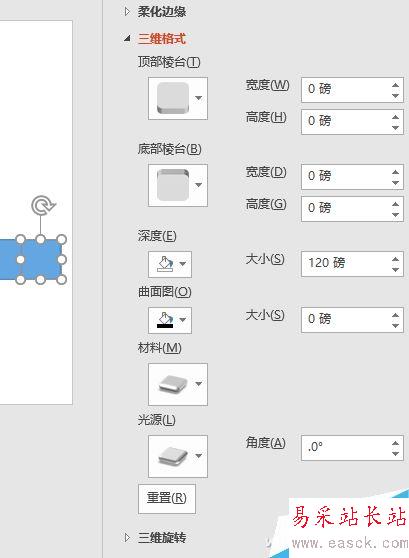
深度設(shè)置完畢,按Ctrl+A鍵全選所有正方形,然后在右側(cè)窗格中展開“三維旋轉(zhuǎn)”項,為X、Y、Z設(shè)置不同的旋轉(zhuǎn)角度,或者直接點擊后面相應的旋轉(zhuǎn)箭頭按鈕,即可看到立體柱形的形態(tài)啦。
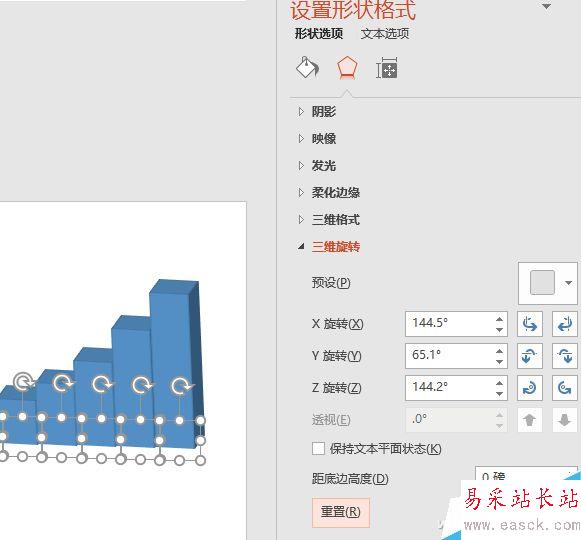
調(diào)整好角度位置后,再分別右擊每個柱形,為它們設(shè)置不同的色彩。這里小編由左至右,設(shè)置了漸變色。
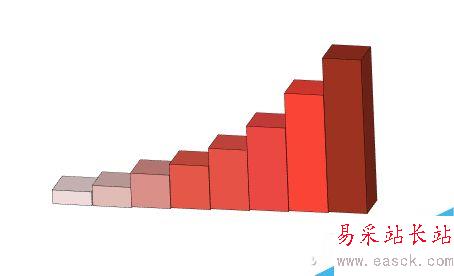
立體趨箭頭的制作,與上面的步驟相似,只不過最開始的時候,需要繪制出一個曲線箭頭出來。可以在“形狀”中先選擇繪制圖庫中自帶的一個曲線箭頭。然后右擊它,選擇“編輯頂點”,通過拖動頂點即可制作出自己想要的箭頭形狀。
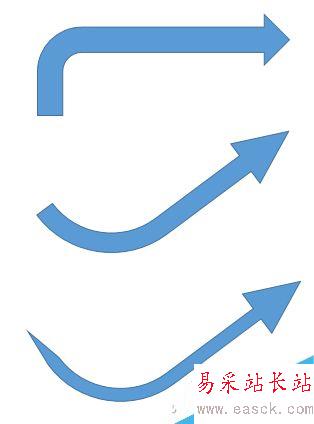
同上方法,增加這個箭頭形狀的深度,并旋轉(zhuǎn)不同的角度,設(shè)置好色彩,與上面制作的立體柱形圖合成到一起,就可以得到文章開頭所示的圖表效果啦。
階梯式餅圖
餅圖的應用也很廣泛,小編這里教大家制作一款高低不等的階梯式餅圖,保證讓你的圖表立馬顯得高大上。
首先我們繪制一個正圓形,然后通過三維旋轉(zhuǎn),對圓形進行旋轉(zhuǎn)操作,這是為了增加圓形的透視感。
新聞熱點
疑難解答
圖片精選